Aktualisiert April 2024: Erhalten Sie keine Fehlermeldungen mehr und verlangsamen Sie Ihr System mit unserem Optimierungstool. Hol es dir jetzt unter diesen Link
- Laden Sie das Reparaturtool hier.
- Lassen Sie Ihren Computer scannen.
- Das Tool wird dann deinen Computer reparieren.
Windows verfügt über viele Tools, mit denen Sie ein Image vom Betriebssystem auf anderen Computersystemen bereitstellen können, ohne es einzeln manuell ausführen zu müssen. Manchmal läuft es jedoch nicht so gut, und es kann eine Fehlermeldung mit dem Titel "Fehler beim Versuch, Startdateien zu kopieren" angezeigt werden. Dies geschieht, wenn Sie versuchen, bcdboot auf ein neues Image anzuwenden. Einige von Ihnen sind möglicherweise mit dem Problem konfrontiert, wenn sie versuchen, den Doppelstart zu starten.
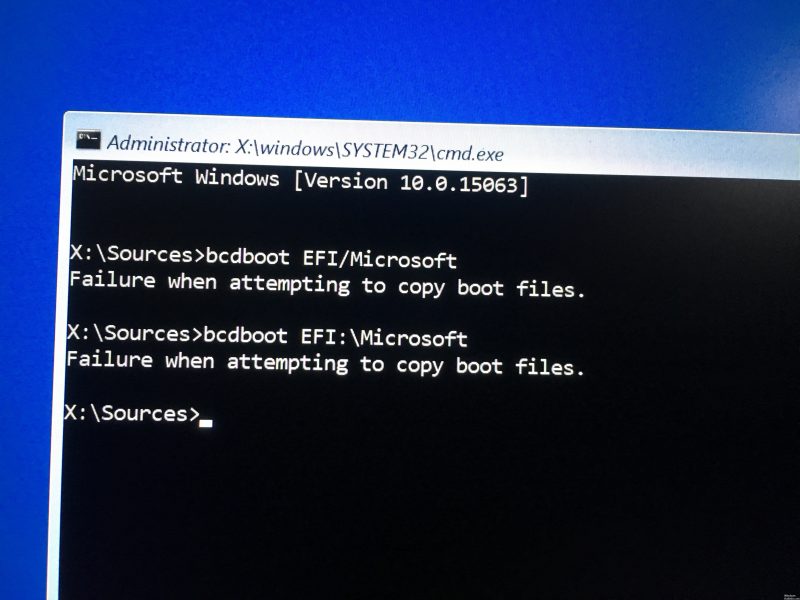
Bcdboot ist ein Befehlszeilenprogramm, mit dem Betriebssystem-Startdateien konfiguriert werden können. Sie können Partitionen auf Ihrer Festplatte oder sogar erstellen beschädigten Kofferraum reparieren Dateien. Die Ursache der Fehlermeldung ist der inaktive Zustand der Systempartition. Wenn Sie die obige Fehlermeldung erhalten, startet Ihr Betriebssystem nicht und Sie können nur die Fehlermeldung anzeigen. Dies ist jedoch nicht ganz richtig, da wir Ihnen zeigen, wie Sie das Problem mit einer einfachen Lösung lösen können.
Behebung eines BCD-Startfehlers beim Kopieren von Startdateien über CMD.
Wenn Sie Ihren WinPE-Player über die UEFI-Schnittstelle/-Optionen starten, versucht BCDBOOT standardmäßig, mit der GPT- und EFI-Firmware zu arbeiten. Wenn eine EFI-Ersatzpartition fehlt, weil sie nicht erstellt wurde, erhalten Sie: Fehler beim Kopieren von Bootdateien. Wenn Sie Ihr WinPE-Laufwerk über die BIOS / LEGACY-Optionen starten, versucht BCDBOOT standardmäßig, mit dem MBR und der Firmware des BIOS zu arbeiten.
Wenn Sie also eine Nicht-EFI-Festplatte auf einem USB-Stick starten, Ihre Festplatte jedoch GPT und UEFI ist, müssen Sie den folgenden Befehl ausführen:

bcdboot c: \ Windows / s S: / f EFI
Daher bedeutet c Windows-Partition und S: ist die EFI-Partition.
Wenn Sie LEGACY hingegen nicht ausführen können oder möchten, sollten Sie diesen Befehl verwenden, um das alte MBR-Laufwerk zu erstellen.
Aktualisierung vom April 2024:
Sie können jetzt PC-Probleme verhindern, indem Sie dieses Tool verwenden, z. B. um Sie vor Dateiverlust und Malware zu schützen. Darüber hinaus ist es eine großartige Möglichkeit, Ihren Computer für maximale Leistung zu optimieren. Das Programm behebt mit Leichtigkeit häufig auftretende Fehler, die auf Windows-Systemen auftreten können – ohne stundenlange Fehlerbehebung, wenn Sie die perfekte Lösung zur Hand haben:
- Schritt 1: Laden Sie das PC Repair & Optimizer Tool herunter (Windows 10, 8, 7, XP, Vista - Microsoft Gold-zertifiziert).
- Schritt 2: Klicken Sie auf “Scan starten”, Um Windows-Registrierungsprobleme zu finden, die PC-Probleme verursachen könnten.
- Schritt 3: Klicken Sie auf “Repariere alles”Um alle Probleme zu beheben.
bcdboot c: \ Windows / s S: / f BIOS
Wobei S: in diesem Fall die Systempartition ist.
Wenn Sie nicht sicher sind, ob der Computer UEFI oder LEGACY unterstützt, können Sie den folgenden Befehl ausführen:
bcdboot c: \ windows / ss: / f ALL
ALL bedeutet, dass die BIOS- und UEFI-Dateien auf die Festplatte kopiert werden.
Denken Sie daran, dass S die Systempartition ist, nicht die Partition, die Windows-Dateien enthält.
Booten von der Windows-Festplatte
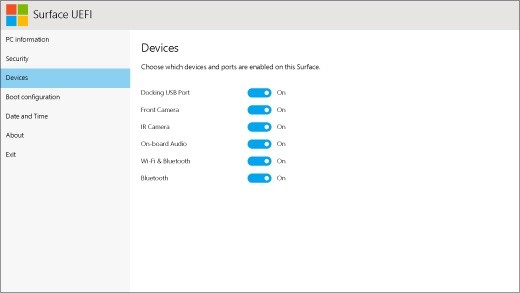
Sie müssen von Ihrer Windows-Festplatte booten, um das Problem zu beheben.
- Starten Sie Ihren Computer mithilfe der Windows-Installationsunterstützung.
- Wählen Sie den richtigen Zeitpunkt und die Art der Tastatur.
- Klicken Sie in der unteren linken Ecke auf Computer reparieren.
- Wählen Sie auf dem Bildschirm Select Option die Option Troubleshooting.
- Klicken Sie im Bildschirm Fehlerbehebung auf Erweiterte Optionen.
- Klicken Sie auf den Befehl Eingabeaufforderung.
- Geben Sie nacheinander die folgenden Befehle ein und drücken Sie nach jeder Befehlszeile die Eingabetaste:
Bootrec / fixmbr
Bootrec / Fixboot
Bootrec / Scans
Bootrec / rebuildbcd / rebuildbcd / rebuildbcd / rebuildbcd
Stopps
Etwa eine Minute nach der letzten Bestellung schaltet sich Ihre Maschine aus. Sie können jetzt die Windows-Medien löschen.
Starte deinen Computer neu.
https://forums.whirlpool.net.au/archive/2460565
Expertentipp: Dieses Reparaturtool scannt die Repositorys und ersetzt beschädigte oder fehlende Dateien, wenn keine dieser Methoden funktioniert hat. Es funktioniert in den meisten Fällen gut, wenn das Problem auf eine Systembeschädigung zurückzuführen ist. Dieses Tool optimiert auch Ihr System, um die Leistung zu maximieren. Es kann per heruntergeladen werden Mit einem Klick hier

CCNA, Webentwickler, PC-Problembehandlung
Ich bin ein Computerenthusiast und ein praktizierender IT-Fachmann. Ich habe jahrelange Erfahrung in der Computerprogrammierung, Fehlerbehebung und Reparatur von Hardware. Ich spezialisiere mich auf Webentwicklung und Datenbankdesign. Ich habe auch eine CCNA-Zertifizierung für Netzwerkdesign und Fehlerbehebung.

